10 cách tăng tốc website WordPress x10 lần (không cần biết code)

Đã kiểm duyệt nội dung
Đánh giá
Tốc độ tải trang là yếu tố quan trọng hàng đầu quyết định sự thành công của website WordPress, ảnh hưởng trực tiếp đến trải nghiệm người dùng, tỷ lệ chuyển đổi và thứ hạng SEO. Website chậm không chỉ gây khó chịu mà còn khiến bạn mất khách hàng và giảm hiệu quả kinh doanh. Bài viết này sẽ cung cấp cho bạn những cách hiệu quả nhất để tăng tốc WordPress, giúp bạn tự tin cải thiện đáng kể tốc độ website, ngay cả khi bạn không phải là một chuyên gia kỹ thuật.
Những điểm chính
- Tại sao cần tăng tốc WordPress: Hiểu được tầm quan trọng của tốc độ website trong thời đại số như tăng trải nghiệm người dùng, tăng doanh thu, cải thiện SEO,…
- Tại sao WordPress chạy chậm: Nhận biết các nguyên nhân phổ biến gây chậm website để tìm cách khắc phục, tăng tốc WordPress hiệu quả.
- Cách tăng tốc WordPress hiệu quả, không cần code: Áp dụng các phương pháp đơn giản để tăng tốc website WordPress mà không cần kiến thức lập trình.
- Phương pháp tăng tốc WordPress nâng cao: Các kỹ thuật nâng cao giúp tối ưu website triệt để hơn, dành cho người dùng có kiến thức kỹ thuật.
- Kiểm tra tốc độ website WordPress: Biết cách đánh giá tốc độ website và các chỉ số quan trọng.
- Giới thiệu Vietnix: Biết đến Vietnix là nhà cung cấp dịch vụ tăng tốc website WordPress và hosting chuyên biệt cho WordPress với tốc độ cao, bảo mật và ổn định.
- Câu hỏi thường gặp: Giải đáp các câu hỏi thường gặp liên quan đến vấn đề tối ưu WordPress, tăng tốc website.
Tại sao cần tăng tốc WordPress nhanh hơn?
Trong bối cảnh chuyển đối số hiện nay, tốc độ tải trang không còn là một tùy chọn mà đã trở thành yếu tố sống còn cho sự thành công của website WordPress. Dưới đây là những lý do mà bạn cần tăng tốc WordPress:
- Cải thiện trải nghiệm người dùng: Các nghiên cứu chỉ ra rằng thời gian chú ý của người dùng ngày càng ngắn. Đồng nghĩa với việc bạn chỉ có vài giây để gây ấn tượng và giữ chân người dùng. Website tải chậm sẽ khiến họ rời đi trước khi nội dung kịp hiển thị, làm giảm đáng kể cơ hội giữ chân khách hàng tiềm năng.
- Ảnh hưởng đến SEO: Google và các công cụ tìm kiếm khác ngày càng ưu tiên các website có tốc độ tải nhanh. Các website chậm hơn sẽ bị hạ thứ hạng, dẫn đến giảm lưu lượng truy cận và cơ hội tiếp cận khách hàng.
- Tăng tỷ lệ chuyển đổi và doanh thu: Theo nghiên cứu của StrangeLoop, chỉ cần website chậm hơn 1 giây, bạn có thể mất đi 7% tỷ lệ chuyển đổi, 11% lượt xem trang và 16% mức độ hài lòng của khách hàng. Điều này đồng nghĩa với việc doanh thu của bạn sẽ bị ảnh hưởng nghiêm trọng nếu tốc độ website không được tối ưu.
- Xu hướng cạnh tranh: Trong bối cảnh cạnh tranh ngày càng khốc liệt, tốc độ website đã trở thành một yếu tố then chốt để giữ vững lợi thế. Người dùng ngày càng đòi hỏi trải nghiệm nhanh chóng, liền mạch, và một website tải chậm sẽ không đáp ứng được kỳ vọng này.
Tóm lại, nếu bạn muốn thu hút nhiều traffic, tăng lượng người đăng ký và thúc đẩy doanh thu từ website WordPress của mình, việc tối ưu tốc độ một cách hiệu quả là điều không thể trì hoãn. Việc xác định và khắc phục các nguyên nhân khiến website WordPress của bạn tải chậm cần được ưu tiên hàng đầu.
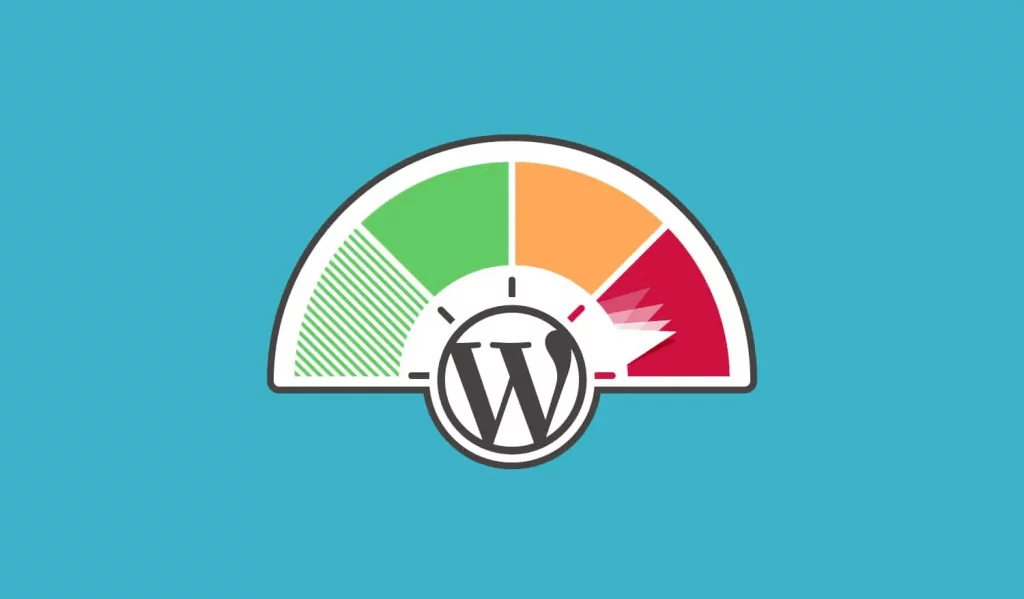
Tại sao WordPress chạy chậm?
Website WordPress load chậm có thể do một hoặc nhiều nguyên nhân sau:
- Web hosting kém chất lượng hoặc cấu hình sai cách: Hosting yếu, cấu hình không phù hợp với lượng truy cập, server quá tải đều ảnh hưởng trực tiếp đến tốc độ website. Việc lựa chọn một dịch vụ WordPress Hosting chất lượng là yếu tố tiên quyết để tăng tốc độ website.
- Cấu hình WordPress chưa tối ưu: Việc không bật cache trong WordPress khiến server phải xử lý lại toàn bộ yêu cầu mỗi khi có người truy cập, dẫn đến quá tải và làm chậm website.
- Kích thước trang lớn: Hình ảnh không được tối ưu cho web, đặc biệt là hình ảnh có dung lượng lớn, là một trong những nguyên nhân phổ biến khiến website tải chậm.
- Plugin kém chất lượng: Các plugin được lập trình không tốt hoặc không cần thiết có thể tiêu tốn tài nguyên máy chủ, làm chậm toàn bộ website. Bạn nên lựa chọn các plugin uy tín, chất lượng và chỉ cài đặt những plugin thật sự cần thiết.
- External Scripts: Quảng cáo, font loaders và các external scripts khác có thể làm tăng thời gian tải trang. Bạn nên hạn chế sử dụng hoặc tối ưu việc tải các script này để tối ưu WordPress.
- Vấn đề về theme: Theme cồng kềnh với nhiều file JS, CSS và code nặng sẽ làm chậm website. Bạn nên sử dụng theme nhẹ, được tối ưu cho tốc độ.
- Cơ sở dữ liệu chưa được tối ưu: Cơ sở dữ liệu chứa nhiều dữ liệu rác, bảng dữ liệu chưa được tối ưu sẽ làm chậm truy vấn và ảnh hưởng đến tốc độ website. Bạn nên sử dụng các plugin hỗ trợ tối ưu hóa như WP-Optimize để làm sạch và tăng tốc độ xử lý cơ sở dữ liệu.
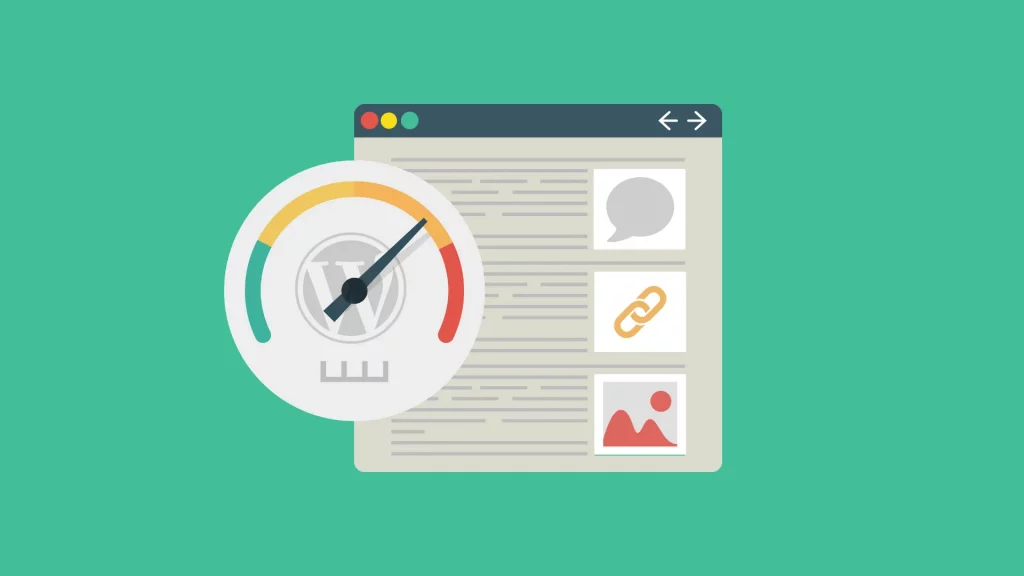
Tổng hợp 10 cách tối ưu tăng tốc website WordPress hiệu quả
- Chọn dịch vụ WordPress Hosting chất lượng cao
- Sử dụng plugin tăng tốc WordPress (Caching Plugin)
- Tối ưu hóa hình ảnh
- Cập nhật WordPress, theme và plugin thường xuyên
- Giảm thiểu số lượng plugin không cần thiết
- Sử dụng Content Delivery Network (CDN)
- Chọn theme WordPress được tối ưu hóa tốc độ
- Tối ưu cơ sở dữ liệu
- Hạn chế sử dụng quảng cáo pop-up và các external scripts không cần thiết
- Tối ưu hóa JS và CSS
1. Chọn dịch vụ WordPress Hosting chất lượng cao
Một trong những cách đơn giản nhưng hiệu quả nhất để tăng tốc website WordPress mà không cần đụng đến code là lựa chọn dịch vụ hosting phù hợp. Hosting đóng vai trò nền tảng quyết định đến tốc độ và độ ổn định của website. Thay vì sử dụng các gói Shared Hosting thông thường với hiệu suất và tính năng giới hạn, bạn nên cân nhắc sử dụng các gói WordPress Hosting chuyên dụng.
Tại Vietnix, các gói WordPress Hosting được tối ưu riêng cho nền tảng WordPress, sử dụng LiteSpeed Enterprise, ổ cứng NVMe tốc độ cao và đi kèm nhiều công cụ hỗ trợ như PHP X-Ray, Object Cache, giúp tăng tốc độ tải trang rõ rệt, giảm thời gian downtime và tối ưu trải nghiệm người dùng. Đây là lựa chọn lý tưởng cho cả người mới bắt đầu và doanh nghiệp muốn phát triển website bền vững, nhanh chóng và an toàn hơn.
2. Sử dụng plugin tăng tốc WordPress (Caching Plugin)
WordPress là nền tảng website “động”, nghĩa là mỗi khi người dùng truy cập vào một trang, hệ thống sẽ phải thực hiện nhiều bước như truy xuất dữ liệu từ cơ sở dữ liệu MySQL, xử lý qua các file PHP, sau đó mới tạo thành nội dung HTML để hiển thị. Quá trình này tiêu tốn tài nguyên máy chủ và khiến website trở nên chậm chạp, đặc biệt khi lượng truy cập tăng cao.
Để khắc phục tình trạng này, việc sử dụng plugin caching là vô cùng cần thiết. Plugin caching sẽ tạo ra một bản sao tĩnh (HTML) của trang web sau lần tải đầu tiên và cung cấp lại bản sao đó cho những lượt truy cập tiếp theo, giúp giảm tải cho server và tăng tốc độ website từ 2 đến 5 lần. Một số plugin caching phổ biến mà bạn có thể tham khảo là WP Super Cache, LiteSpeed Cache và WP Fastest Cache. Nhờ cơ chế lưu trữ thông minh này, website của bạn sẽ hoạt động nhanh hơn, ổn định hơn và mang lại trải nghiệm tốt hơn cho người dùng.
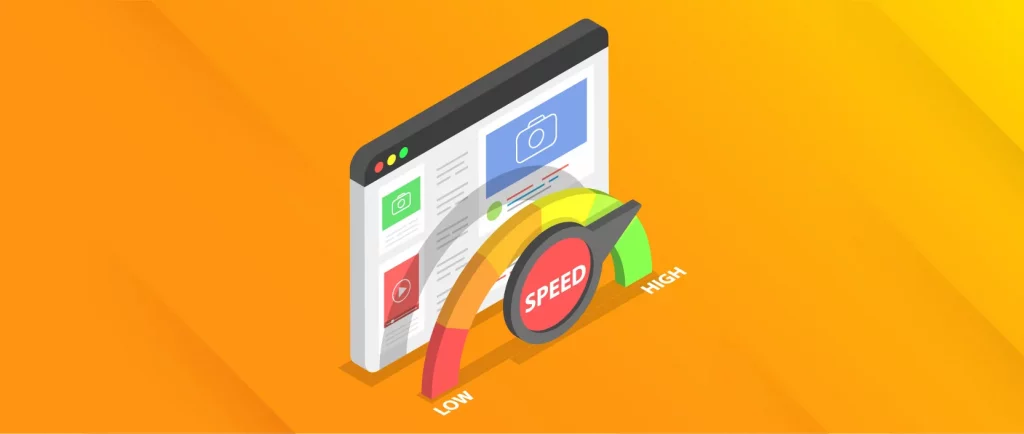
3. Tối ưu hóa hình ảnh
Hình ảnh giúp nội dung thêm sống động và thu hút, nhưng hình ảnh chưa tối ưu hóa lại là nguyên nhân phổ biến khiến website tải chậm. Tối ưu hóa hình ảnh là bước quan trọng để tăng tốc WordPress.
Trước khi tải ảnh lên website, bạn nên sử dụng phần mềm chỉnh sửa ảnh để nén và giảm kích thước ảnh phù hợp. Việc này có thể giúp giảm dung lượng ảnh đến 5 lần mà vẫn giữ chất lượng ở mức chấp nhận được.
Bạn nên chọn định dạng ảnh phù hợp: JPEG cho hình ảnh có nhiều màu sắc, PNG cho hình ảnh đơn giản hoặc cần nền trong suốt. Ngoài ra, định dạng WebP cũng là một lựa chọn hiện đại, giúp giảm dung lượng đáng kể mà vẫn giữ được chất lượng cao. Resize ảnh về đúng kích thước hiển thị và kích hoạt Lazy Loading để ảnh chỉ tải khi người dùng cuộn đến sẽ giúp cải thiện hiệu suất đáng kể.
Cuối cùng, để đơn giản hóa quá trình, bạn có thể sử dụng plugin tối ưu ảnh như WP Smush – một trong những công cụ tối ưu ảnh phổ biến nhất hiện nay. Đặc biệt, Vietnix tặng miễn phí plugin Smush bản Pro khi bạn đăng ký Hosting hoặc VPS, giúp bạn tối ưu toàn bộ ảnh trên website chỉ với vài thao tác đơn giản.
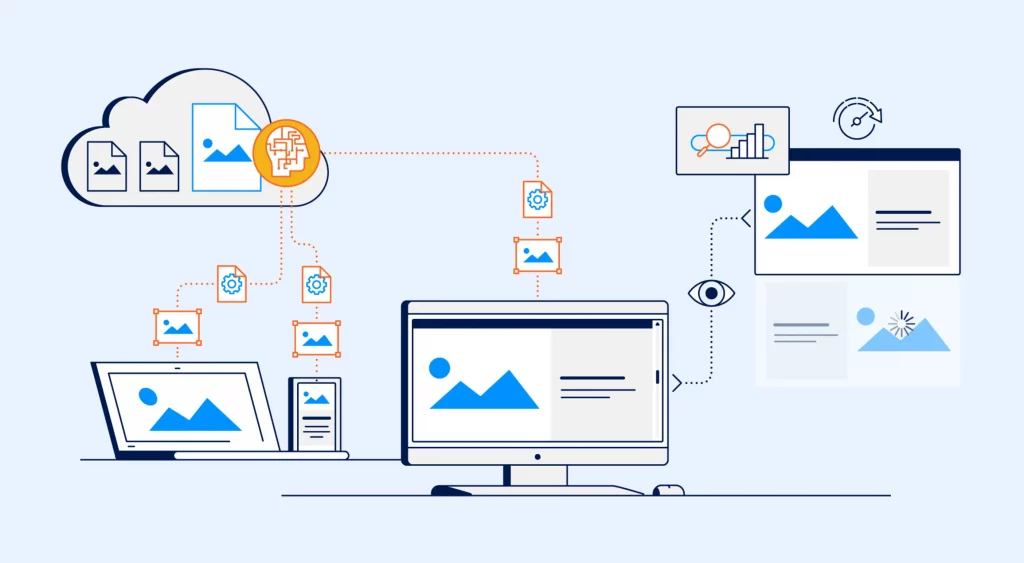
4. Cập nhật WordPress, theme và plugin thường xuyên
Việc cập nhật WordPress, theme và plugin không chỉ giúp website bạn được bổ sung các tính năng mới mà còn cực kỳ quan trọng đối với hiệu suất và bảo mật. Các bản cập nhật thường đi kèm với những bản vá lỗi, cải tiến hiệu suất và khắc phục các lỗ hổng bảo mật đã được phát hiện trước đó.
Nếu bạn bỏ qua việc cập nhật, website sẽ dễ trở thành mục tiêu của hacker do sử dụng các phiên bản lỗi thời và dễ bị tấn công. Vì vậy, hãy luôn cập nhật WordPress, theme và plugin lên phiên bản mới nhất để đảm bảo hiệu suất và bảo mật tối ưu.
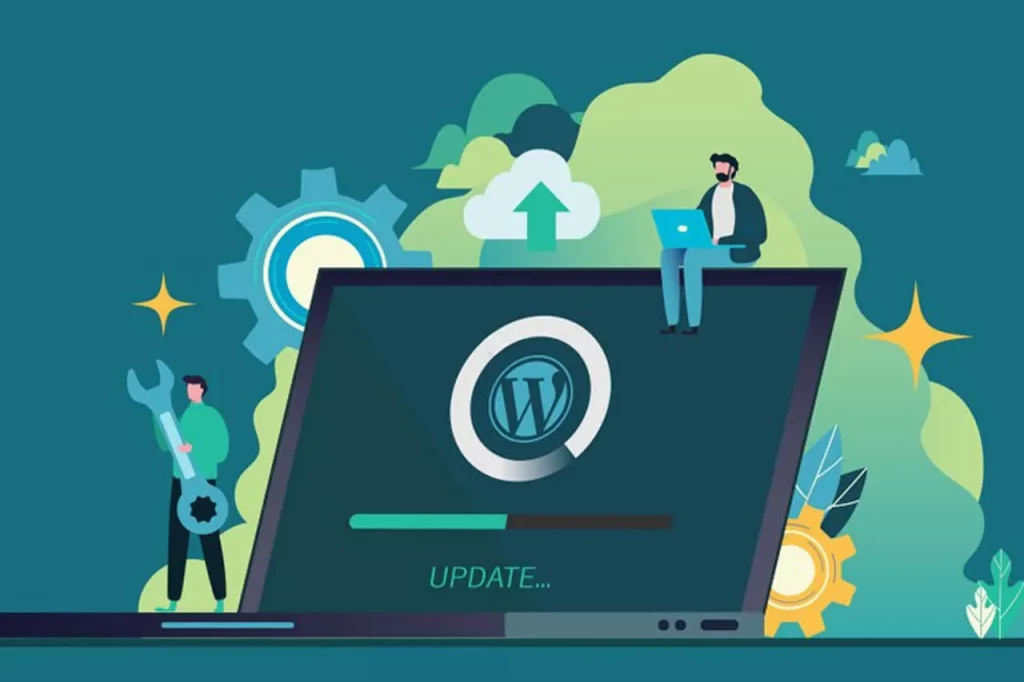
5. Giảm thiểu số lượng plugin không cần thiết
Plugin là công cụ hữu ích giúp mở rộng tính năng cho website WordPress, nhưng nếu sử dụng quá nhiều hoặc cài đặt các plugin kém chất lượng có thể gây chậm website. Mỗi plugin thêm vào đều tạo thêm truy vấn, tài nguyên và có thể gây xung đột hệ thống, ảnh hưởng đến hiệu suất tổng thể.
Để tăng tốc website WordPress, bạn hãy thường xuyên xem xét và loại bỏ các plugin không cần thiết. Ngoài ra, bạn cần xác định những plugin không được sử dụng hoặc có chức năng trùng lặp, sau đó vô hiệu hóa và gỡ bỏ chúng. Việc giảm thiểu số lượng plugin sẽ giúp website tải nhanh hơn và hoạt động ổn định hơn.
6. Sử dụng Content Delivery Network (CDN)
Thời gian tải trang có thể khác nhau tùy thuộc vào vị trí địa lý của người dùng so với máy chủ lưu trữ website. Content Delivery Network (CDN) là giải pháp hiệu quả để khắc phục vấn đề này.
CDN là một mạng lưới máy chủ phân bố trên toàn thế giới. Mỗi máy chủ CDN lưu trữ các file tĩnh (static files) của website như hình ảnh, CSS và JavaScript. Khi người dùng truy cập website, CDN sẽ tự động cung cấp các tệp tin này từ máy chủ gần nhất với vị trí của họ. Điều này giúp giảm thời gian tải trang đáng kể, đặc biệt là cho người dùng ở xa máy chủ gốc. Ngoài ra, việc sử dụng CDN cũng giảm tải cho máy chủ gốc, giúp website hoạt động hiệu quả hơn.
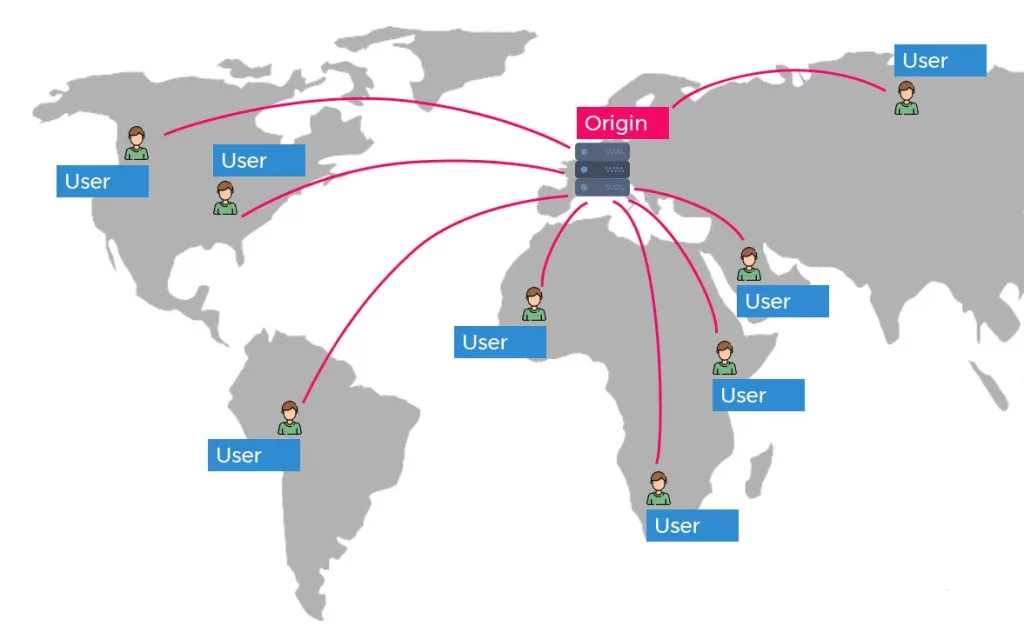
7. Chọn theme WordPress được tối ưu hóa tốc độ
Theme đóng vai trò quan trọng trong tốc độ tải trang của website WordPress. Một theme được viết với code sạch, tối giản và chuẩn SEO sẽ giúp website vận hành mượt mà, hạn chế các truy vấn không cần thiết và giảm thời gian phản hồi của máy chủ. Ngược lại, các theme có cấu trúc phức tạp, chứa quá nhiều file JavaScript, CSS hoặc hiệu ứng không cần thiết sẽ khiến website tải chậm đáng kể.
Vì vậy, bạn nên ưu tiên chọn những theme nhẹ, thân thiện với SEO như GeneratePress, Astra hoặc các theme con (child theme) của Genesis Framework. Những theme này không chỉ giúp cải thiện tốc độ mà còn hỗ trợ tốt cho việc tối ưu onpage. Tránh các theme được “nhồi nhét” quá nhiều tính năng không cần thiết, vì chúng thường đi kèm với hiệu suất kém và tiềm ẩn rủi ro bảo mật.
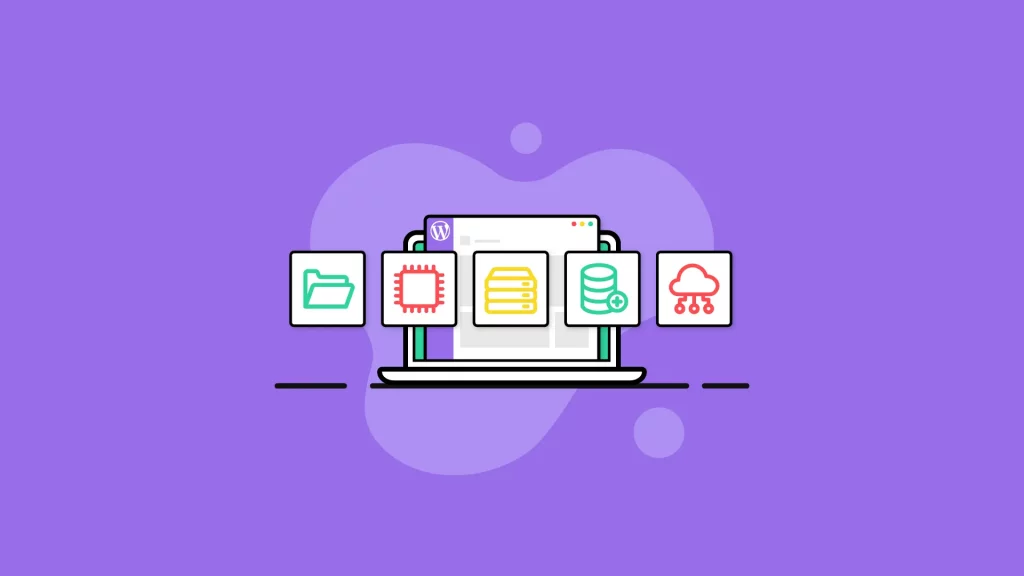
8. Tối ưu cơ sở dữ liệu
Theo thời gian, cơ sở dữ liệu của website WordPress sẽ nhiều lên bởi các dữ liệu không cần thiết như bản nháp, bản sửa đổi (revisions), bình luận spam hoặc các bảng dữ liệu không sử dụng từ plugin đã xóa. Điều này không chỉ chiếm dung lượng lưu trữ mà còn ảnh hưởng đến tốc độ truy xuất dữ liệu, khiến website hoạt động chậm hơn.
Để tăng tốc WordPress, bạn nên thường xuyên dọn dẹp và tối ưu cơ sở dữ liệu bằng cách xóa thủ công các dữ liệu không cần thiết hoặc sử dụng các plugin chuyên dụng như WP-Sweep hoặc Advanced Database Cleaner để tự động hóa quá trình này.
9. Hạn chế sử dụng quảng cáo pop-up và các external scripts không cần thiết
Quảng cáo pop-up và các external scripts, mặc dù có thể mang lại lợi ích nhất định, nhưng thường là nguyên nhân chính làm chậm tốc độ tải trang. Quảng cáo pop-up và các script bên ngoài yêu cầu trình duyệt phải tải thêm dữ liệu từ các máy chủ khác nhau, làm tăng thời gian tải trang và ảnh hưởng đến trải nghiệm người dùng.
Vì vậy, bạn nên cân nhắc kỹ trước khi thêm bất kỳ external script nào và chỉ sử dụng những công cụ thực sự cần thiết. Đồng thời, hạn chế tối đa việc hiển thị quảng cáo pop-up gây phiền nhiễu không chỉ giúp cải thiện hiệu suất mà còn giữ chân người dùng lâu hơn trên website của bạn.
10. Tối ưu hóa JS và CSS
Việc tối ưu hóa CSS và JavaScript là rất quan trọng để tăng tốc WordPress. Minify CSS và JavaScript giúp giảm kích thước file, từ đó giảm thời gian tải xuống. Bạn có thể sử dụng các plugin hỗ trợ như WP Minify Fix để tự động tối ưu hóa các file này. Ngoài ra, nên xử lý các vấn đề liên quan đến Render-blocking bằng cách kết hợp file (combine), sử dụng CSS quan trọng (Critical CSS) và trì hoãn hoặc tải bất đồng bộ (defer, async) các đoạn code không thiết yếu. Những cách này sẽ giúp website của bạn hiển thị nhanh hơn và mượt mà hơn cho người dùng.
Các phương pháp tăng tốc độ website WordPress nâng cao
1. Giảm các HTTP request bên ngoài
Nhiều plugin và theme WordPress có thể tải các file từ các nguồn bên ngoài như Google, Facebook hoặc các dịch vụ phân tích. Những file này thường là script, stylesheet hoặc hình ảnh và thường đã được tối ưu để tải nhanh, thậm chí nhanh hơn cả việc lưu trữ trực tiếp trên website của bạn.
Tuy nhiên, nếu có quá nhiều yêu cầu đến các tài nguyên bên ngoài, chúng vẫn có thể ảnh hưởng đến hiệu suất và làm chậm website đáng kể. Để tối ưu hoá WordPress, bạn nên cân nhắc giảm số lượng HTTP request bên ngoài bằng cách tắt các script và stylesheet không cần thiết hoặc kết hợp chúng lại thành một file duy nhất nếu có thể. Điều này giúp trình duyệt xử lý nhanh hơn và cải thiện thời gian tải trang rõ rệt.
2. Giảm cuộc gọi từ Database
Nhiều theme WordPress, kể cả những theme được viết tốt, vẫn thực hiện các lệnh gọi đến cơ sở dữ liệu (database calls) để lấy thông tin cơ bản, điều này có thể làm chậm máy chủ. Ví dụ, đoạn code sau thực hiện gọi database mỗi khi gặp <?php:
1 <html xmlns="http://www.w3.org/1999/xhtml" dir="<?php language_attributes(); ?>">
2 <head profile="http://gmpg.org/xfn/11">
3 <meta http-equiv="Content-Type" content="<?php bloginfo('html_type'); ?>
4 charset=<?php bloginfo('charset'); ?>" />Mặc dù cần thiết để lấy thông tin như ngôn ngữ website, nhưng nếu bạn sử dụng child theme, bạn có thể tối ưu bằng cách thay thế các lệnh gọi này bằng giá trị cụ thể, giảm tải cho database. Ví dụ, đoạn code trên có thể được tối ưu thành:
1 <html xmlns="http://www.w3.org/1999/xhtml" dir="ltr">
2 <head profile="http://gmpg.org/xfn/11">
3 <meta http-equiv="Content-Type" content="text/html; charset=UTF-8" />Bạn kiểm tra theme mẹ của bạn để tìm các trường hợp tương tự và thay thế bằng thông tin tĩnh nếu có thể. Việc này, tuy nhỏ, nhưng góp phần giảm tải cho database và tăng tốc độ website WordPress.
![]() Lưu ý
Lưu ý
Vệc này yêu cầu kiến thức về PHP và template files của WordPress.
3. Sử dụng phiên bản PHP mới nhất
Sử dụng phiên bản PHP mới nhất là một cách hiệu quả để tăng tốc WordPress. PHP là ngôn ngữ lập trình cốt lõi của WordPress và các phiên bản mới hơn thường được tối ưu hóa về hiệu suất, bảo mật và nhiều tính năng cải tiến khác. Nâng cấp lên phiên bản PHP mới nhất có thể giúp website WordPress của bạn tải nhanh hơn đáng kể, đồng thời cải thiện khả năng xử lý và đáp ứng.
Hãy kiểm tra phiên bản PHP hiện tại của bạn và cập nhật lên phiên bản mới nhất nếu có thể hoặc có thể liên hệ với nhà cung cấp hosting nếu bạn cần hỗ trợ trong việc nâng cấp.

4. Sử dụng Object Cache (Redis, Memcached)
Đối với các website WordPress có lượng dữ liệu lớn như blog nhiều bài viết, trang tạp chí, hoặc website thương mại điện tử WooCommerce với nhiều sản phẩm, gặp vấn đề về hiệu suất do quá nhiều truy vấn database, bạn nên cân nhắc sử dụng Object Cache. Object Cache có các giải pháp phổ biến như Redis hoặc Memcached, giúp lưu trữ dữ liệu vào bộ nhớ đệm, giảm tần suất mã nguồn phải truy xuất dữ liệu trực tiếp từ database. Điều này giúp giảm tải đáng kể cho database và tăng tốc website đáng kể.
5. Sử dụng DNS Firewall
Mặc dù plugin firewall WordPress giúp bảo vệ website khỏi tấn công và mã độc, nhưng một số plugin chỉ hoạt động sau khi kẻ tấn công đã truy cập vào máy chủ, ảnh hưởng đến hiệu suất. Để tối ưu bảo mật và tăng tốc độ website, bạn nên sử dụng DNS firewall như Sucuri hoặc Cloudflare. DNS firewall hoạt động ở cấp độ DNS, chặn các yêu cầu không an toàn trước khi chúng đến được máy chủ web của bạn.
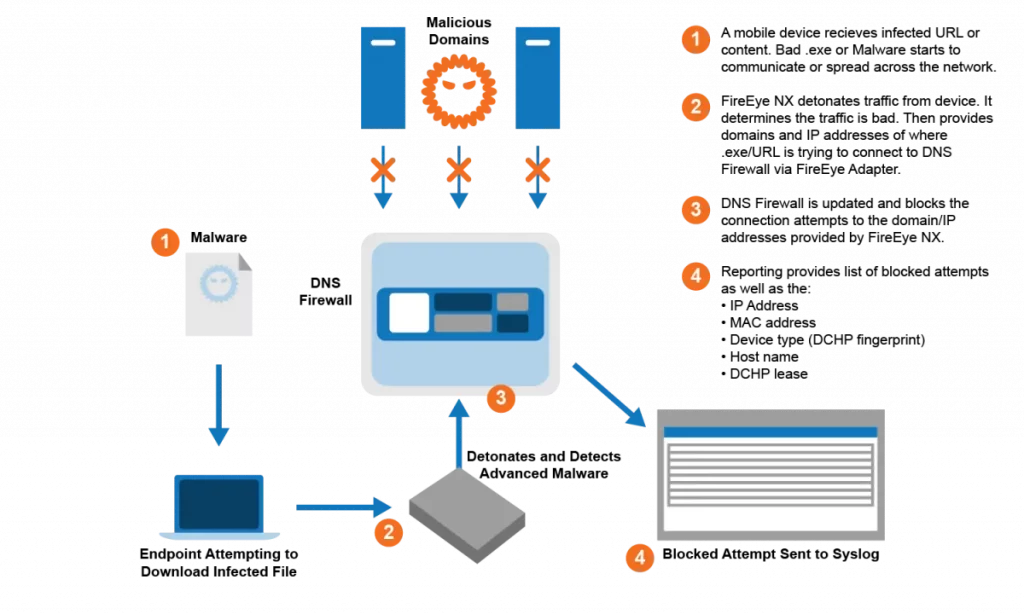
6. Tắt tính năng Hotlinking
Nội dung chất lượng, đặc biệt là hình ảnh, trên website WordPress của bạn có thể bị đánh cắp thông qua hotlinking. Hotlinking xảy ra khi các website khác hiển thị hình ảnh của bạn trực tiếp từ server của bạn, gây lãng phí băng thông và không mang lại traffic cho bạn. Để ngăn chặn hotlinking, bạn có thể thêm đoạn code sau vào file .htaccess:
1 #disable hotlinking of images with forbidden or custom image option
2 RewriteEngine on
3 RewriteCond %{HTTP_REFERER} !^$
4 RewriteCond %{HTTP_REFERER} !^http(s)?://(www\.)?vietnix.vn [NC]
5 RewriteCond %{HTTP_REFERER} !^http(s)?://(www\.)?google.com [NC]
6 RewriteRule \.(jpg|jpeg|png|gif)$ – [NC,F,L]![]() Lưu ý
Lưu ý
Thay vietnix.vn bằng tên miền của bạn. Đoạn code này chặn hotlinking từ tất cả các domain trừ domain của bạn và google.com (bạn có thể thêm các domain ngoại lệ khác nếu cần). Việc này giúp bảo vệ băng thông và đảm bảo chỉ những người truy cập website của bạn mới xem được hình ảnh.
7. Sử dụng Gzip/Brotli Compression
Nén dữ liệu là cách hiệu quả để tăng tốc WordPress. Gzip là phương pháp phổ biến, nén các file HTML, CSS và JavaScript để giảm dung lượng và tăng tốc độ tải trang. Tuy nhiên, Brotli hiện nay là lựa chọn tối ưu hơn nhờ tỷ lệ nén cao hơn, đặc biệt hiệu quả với các file HTML, CSS và JavaScript thường thấy trên website. Mặc dù Brotli có thể chậm hơn Gzip ở mức nén cao, nhưng với website, mức nén thấp thường được sử dụng, do đó Brotli vẫn là lựa chọn tốt hơn, mang lại hiệu suất cao hơn mà không ảnh hưởng đáng kể đến tốc độ nén.
8. DNS-Prefetch và Preload
Để tối ưu WordPress và tăng tốc website, bạn nên sử dụng kỹ thuật DNS-Prefetch và Prefetch cho các tài nguyên bên thứ ba. Hiện nay, hầu hết các website đều có kết nối tới các dịch vụ bên ngoài như Google Fonts, Google Analytics,… Các tài nguyên này có thể ảnh hưởng đến hiệu suất tải trang.
DNS-Prefetch giúp trình duyệt phân giải DNS sớm hơn, trong khi Prefetch tải trước các tài nguyên mà trình duyệt sẽ cần sau đó. Việc này giảm thiểu độ trễ và giúp website của bạn tải nhanh hơn.
9. Speculative Loading
Bạn có thể sử dụng Speculative Loading để tăng tốc WordPress. Gần đây, đội ngũ WordPress Performance Team đã phát triển một plugin mới giúp cải thiện hiệu suất bằng cách tận dụng thuộc tính rel="next" và rel="prefetch". Plugin này sẽ tự động tải trước các trang mà người dùng có khả năng truy cập tiếp theo, giảm thời gian chờ đợi khi chuyển trang.
Kiểm tra tốc độ website WordPress của bạn
Để biết website WordPress của bạn có đang hoạt động hiệu quả hay không, bạn nên thường xuyên kiểm tra tốc độ tải trang bằng các công cụ như Google PageSpeed Insights, GTMetrix hoặc Pingdom. Những công cụ này sẽ cung cấp cái nhìn tổng quan về hiệu suất và đề xuất cách cải thiện.
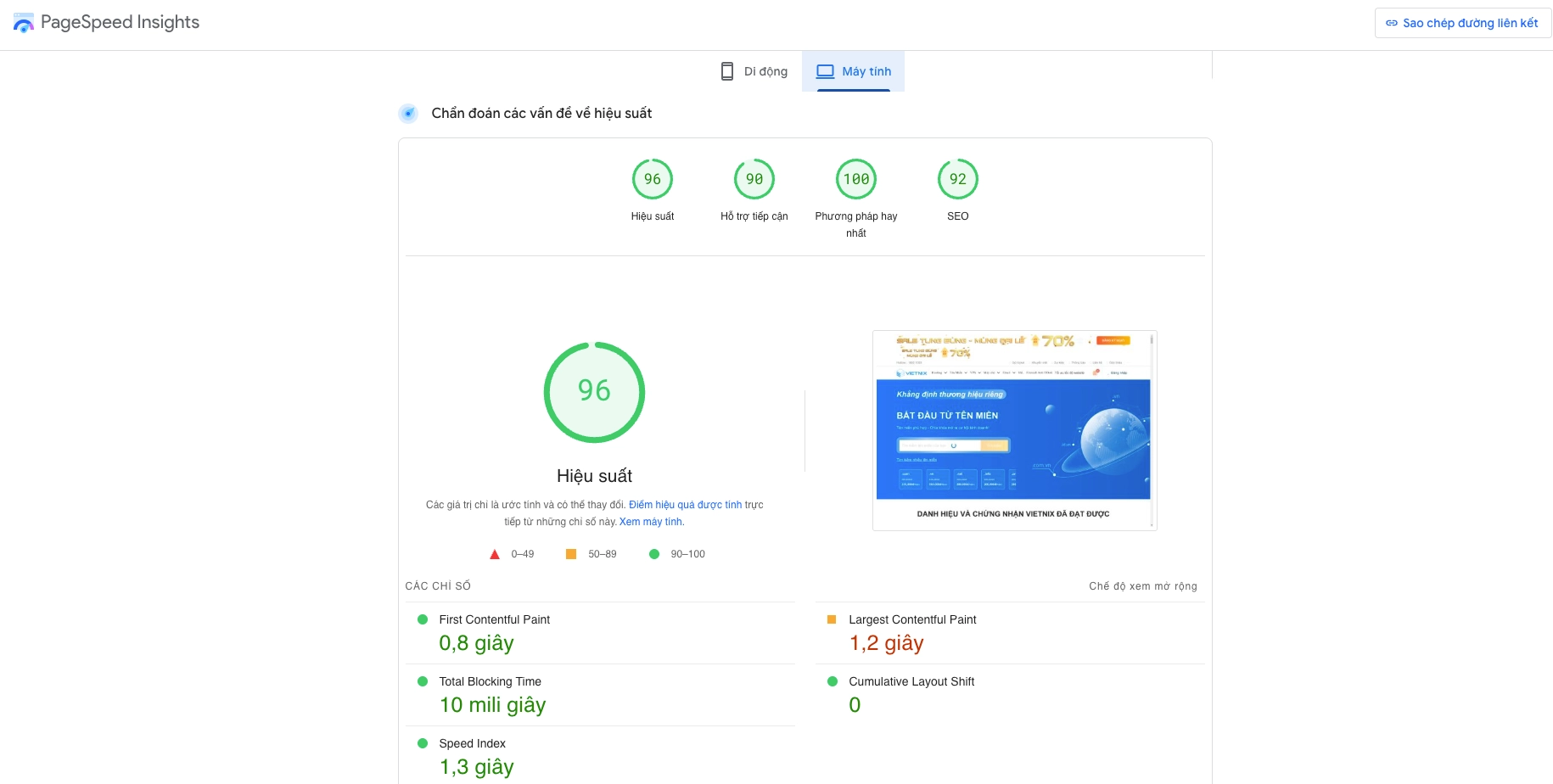
Khi kiểm tra, bạn nên chú ý đến các chỉ số quan trọng như:
- Thời gian tải trang (Load Time): Tổng thời gian để toàn bộ nội dung hiển thị.
- TTFB (Time to First Byte): Thời gian máy chủ phản hồi yêu cầu đầu tiên.
- DOMContentLoaded: thời điểm trình duyệt hoàn tất phân tích HTML và có thể tương tác với người dùng.
Một tốc độ tải trang tốt nên dưới 3 giây, lý tưởng nhất là dưới 1 giây. Nếu vượt quá 3 giây, bạn nên tối ưu lại website để nâng cao trải nghiệm người dùng và cải thiện thứ hạng SEO.
Ngoài các phương pháp tối ưu thông thường, sử dụng dịch vụ tối ưu tốc độ website chuyên nghiệp như WPTangToc OLS hay Vietnix. Đặc biệt, dịch vụ tăng tốc WordPress tại Vietnix có thể giúp website của bạn đạt được tốc độ tải trang dưới 1 giây và điểm số Google PageSpeed Insights trên 90.
Trải nghiệm dịch vụ tăng tốc độ load website tại Vietnix
Vietnix cung cấp dịch vụ WordPress Hosting với tốc độ tải trang cực nhanh, giúp website của bạn hoạt động mượt mà và hiệu quả. Bên cạnh tốc độ, Vietnix còn đảm bảo an ninh với hệ thống bảo mật mạnh mẽ, giữ cho dữ liệu của bạn luôn an toàn.
Hệ thống ổn định, hoạt động liên tục 24/7 cùng với đội ngũ hỗ trợ kỹ thuật chuyên nghiệp luôn sẵn sàng hỗ trợ bạn bất cứ lúc nào. Đặc biệt, Vietnix còn cung cấp dịch vụ tăng tốc WordPress chuyên nghiệp, giúp website của bạn đạt hiệu suất tối ưu. Chọn Vietnix chính là chọn tốc độ và sự an tâm cho website WordPress của bạn.
Thông tin liên hệ:
- Địa chỉ: 265 Hồng Lạc, Phường Bảy Hiền, Thành phố Hồ Chí Minh
- Hotline: 1800 1093
- Email: sales@vietnix.com.vn
- Website: https://vietnix.vn/
Câu hỏi thường gặp
Làm thế nào để kiểm tra tốc độ website WordPress hiện tại của tôi?
Để kiểm tra tốc độ website WordPress hiện tại của bạn và tìm cách tăng tốc WordPress, bạn có thể sử dụng các công cụ trực tuyến miễn phí như Google PageSpeed Insights, GTmetrix, hoặc Pingdom Website Speed Test. Chỉ cần nhập URL website của bạn vào các công cụ này, chúng sẽ phân tích và đưa ra điểm số cùng các đề xuất để tăng tốc website.
Plugin cache nào tốt nhất hiện nay để tăng tốc website WordPress?
Một số plugin WordPress cache tốt nhất hiện nay để tăng tốc WordPress và tăng tốc website bao gồm WP Rocket (trả phí, mạnh mẽ), LiteSpeed Cache (miễn phí nếu dùng hosting LiteSpeed), WP Super Cache (miễn phí, dễ sử dụng),… Lựa chọn tùy thuộc vào nhu cầu và cấu hình hosting của bạn.
Những yếu tố cơ bản nào ảnh hưởng đến tốc độ tải của một website WordPress?
Các yếu tố cơ bản ảnh hưởng đến tốc độ tải website WordPress và việc tối ưu WordPress để tăng tốc WordPress bao gồm: Chất lượng hosting, theme, plugin, kích thước hình ảnh, bộ nhớ đệm (cache), phiên bản PHP, database và CDN.
Làm thế nào để tối ưu hóa hình ảnh trên website WordPress để cải thiện tốc độ tải trang?
Tối ưu hóa hình ảnh là một bước quan trọng trong việc tối ưu WordPress và tăng tốc website. Một số cách để tăng tốc WordPress bằng cách tối ưu hình ảnh như nén ảnh, sử dụng định dạng ảnh phù hợp, sử dụng lazy load, sử dụng CDN.
Việc lựa chọn hosting có ảnh hưởng như thế nào đến tốc độ website WordPress?
Lựa chọn hosting có ảnh hưởng rất lớn đến tốc độ website WordPress. Hosting chất lượng cao với server mạnh mẽ, cấu hình tối ưu và vị trí gần với người dùng Việt Nam sẽ giúp tăng tốc WordPress và tăng tốc website đáng kể so với hosting giá rẻ, cấu hình yếu hoặc server đặt ở xa, ảnh hưởng đến khả năng tối ưu WordPress.
Vai trò của CDN trong việc tăng tốc WordPress là gì? Có nên dùng CDN cho website chủ yếu phục vụ người dùng ở Việt Nam?
CDN (Content Delivery Network) lưu trữ bản sao nội dung website (như hình ảnh, CSS, JavaScript) trên nhiều máy chủ trên toàn cầu. Khi người dùng truy cập, CDN sẽ phân phối nội dung từ máy chủ gần nhất, giảm thời gian tải trang và tăng tốc WordPress.
Đối với website chủ yếu phục vụ người dùng ở Việt Nam, việc sử dụng CDN vẫn có lợi, đặc biệt nếu bạn có người dùng ở nhiều vùng miền khác nhau trong nước hoặc có người dùng quốc tế. Tuy nhiên, nếu toàn bộ người dùng của bạn tập trung ở một khu vực nhỏ, lợi ích của CDN có thể không đáng kể.
Làm thế nào để tăng tốc Flatsome?
Để tăng tốc Flatsome, bạn hãy tối ưu hình ảnh, sử dụng plugin caching, giảm thiểu plugin không cần thiết và xem xét sử dụng CDN. Nâng cao hơn, hãy tối ưu code và database. Việc tăng tốc Flatsome đúng cách sẽ cải thiện đáng kể hiệu suất website.
Tăng tốc WordPress không chỉ là một lần thiết lập mà là cả một quá trình liên tục tối ưu và cập nhật. Hy vọng những chia sẻ trên đã giúp bạn cải thiện đáng kể tốc độ website. Để khám phá thêm nhiều kiến thức hữu ích về WordPress, bạn hãy tiếp tục theo dõi các bài viết khác của mình bên dưới. Chúc bạn thành công!
Mọi người cũng đọc thêm:
 Top 5 Plugin Cache WordPress tốt nhất để tăng tốc trang web của bạn hiện nay
Top 5 Plugin Cache WordPress tốt nhất để tăng tốc trang web của bạn hiện nay Cách tăng tốc WooCommerce đơn giản, nhanh chóng
Cách tăng tốc WooCommerce đơn giản, nhanh chóng Top 43 plugin tăng tốc cho WordPress tốt nhất hiện nay
Top 43 plugin tăng tốc cho WordPress tốt nhất hiện nay 10 nguyên nhân khiến WordPress load chậm và cách khắc phục hiệu quả nhất
10 nguyên nhân khiến WordPress load chậm và cách khắc phục hiệu quả nhất Cách cài đặt và cấu hình plugin WP Rocket tăng tốc website
Cách cài đặt và cấu hình plugin WP Rocket tăng tốc website Hướng dẫn cách tạo blog cá nhân bằng WordPress đơn giản cho người mới
Hướng dẫn cách tạo blog cá nhân bằng WordPress đơn giản cho người mới
THEO DÕI VÀ CẬP NHẬT CHỦ ĐỀ BẠN QUAN TÂM
Đăng ký ngay để nhận những thông tin mới nhất từ blog của chúng tôi. Đừng bỏ lỡ cơ hội truy cập kiến thức và tin tức hàng ngày



















